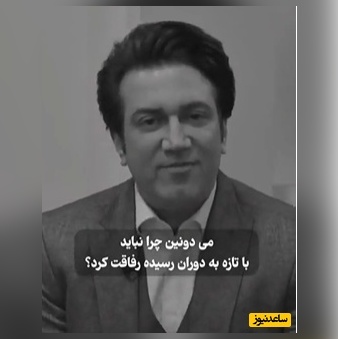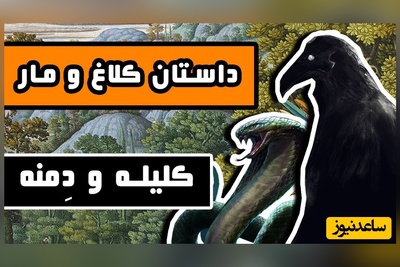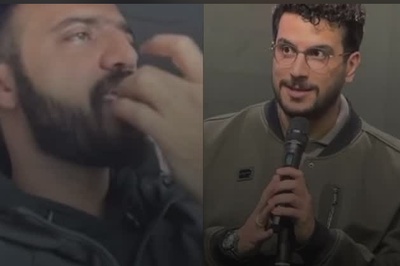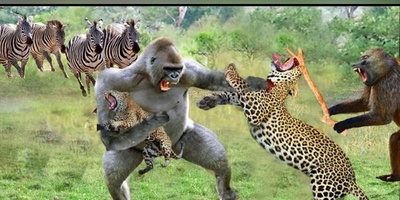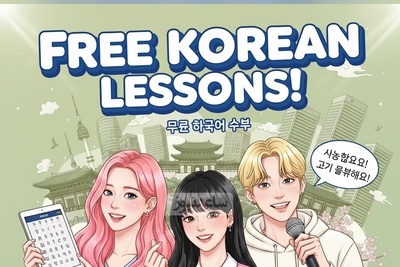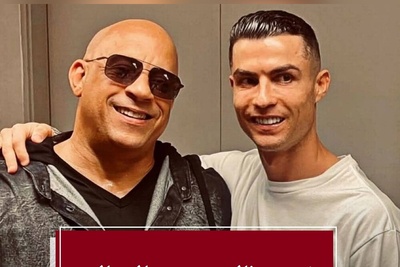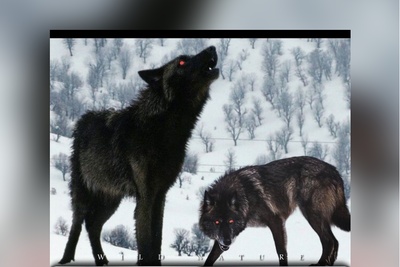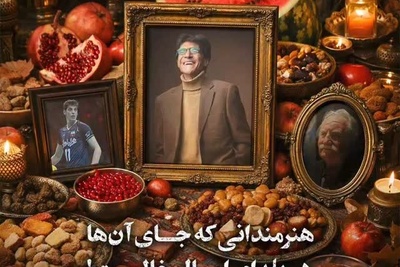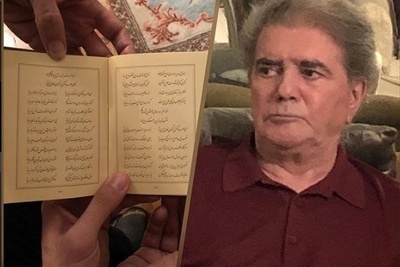اگر قصد خرید یک کامپیوتر گیمینگ را داشته باشید، باید مطمئن شوید مناسب ترین قطعات را برای سیستم خود انتخاب می کنید. یکی از فاکتورهای مهم در عملکرد یک کامپیوتر گیمینگ، حافظه دستگاه است. در این بخش، دو گزینه مهم پیش روی افراد قرار دارد. نخستین گزینه حافظه SSD و دیگری هارد HDD است.حافظه های SSD سرعت بسیاری بیشتری را در مقایسه با هاردهای HDD ارائه می دهند. با این وجود، این حافظه ها ظرفیت بسیار کمتری داشته و عموما بسیار گران تر از هاردهای HDD هستند.در این مقاله قصد داریم به بررسی دقیق تر تکنولوژی هاردهای HDD و حافظه های SSD بپردازیم و تفاوت های آن ها را توضیح دهیم. پس از مطالعه این متن احتمالا قادر خواهید بود مزایا و معایب هریک از آن ها را تشخیص دهید و در نهایت، با آگاهی بیشتری به انتخاب هریک از آن ها بپردازید.

هارد درایو چیست؟
درون درایوهای سخت (HDD) یک دیسک قرار گرفته و یک بازوی محرک به طور پیوسته بر روی سطح این دیسک رفت و آمد می کند. عملکرد هارد دیسک ها بسیار شبیه به یک گرامافون است؛ چرا که در هر دوی آن ها شاهد چرخش دیسک با سرعت دورانی ثابت و خواندن اطلاعات روی آن توسط سر بازوی محرک هستیم.البته تفاوت هارد دیسک و دستگاه های پخش موزیک آنالوگ هم در این است که در هارد دیسک، اطلاعات با استفاده از تعاملات مغناطیسی خوانده می شوند؛ اما در دستگاه های آنالوگ، یک سوزن نوک تیز درون برآمدگی ها و فرورفتگی های دیسک قرار گرفته و داده ها را دریافت می کند.هارد دیسک همچنین قادر است علاوه بر خواندن، به نوشتن اطلاعات بر روی دیسک هم بپردازد. بعلاوه، خواندن اطلاعات روی دیسک به ترتیب انجام نمی شود.البته هارد درایوها لزوما یک دیسک یا یک بازوی محرک برای خواندن و نوشتن اطلاعات ندارند و در هارد دیسک های با ظرفیت های بالاتر شاهد استفاده از تعداد بیشتری دیسک و بازو هستیم.اکثر هارد دیسک های تجاری بازار در اندازه های 2.5 اینچی یا 3.5 اینچی به بازار عرضه می شوند و از طریق یک اتصال SATA به کامپیوتر متصل می شوند. این هاردها همچنین سیستم تغذیه جداگانه ای را نیاز دارند.

SSD چیست؟
مکانیزم عملکرد حافظه های SSD کاملا متفاوت با هارد دیسک هاست. این درایوها برای ذخیره اطلاعات از چیپ های مخصوصی استفاده می کنند. در حافظه های SSD خبری از دیسک های چرخان و بازوی متحرک نیست و مکانیزم عملکرد تنها بر پایه حرکت الکترون هاست!علیرغم مکانیزم عملکرد متفاوت SSD با HDD، برخی از این حافظه ها همچنان در ابعاد 2.5 اینچی به بازار عرضه شده و توسط کابل SATA به سیستم متصل می شوند. این دسته SSD ها همچنین به کابل جداگانه ای برای تامین برق نیاز دارند.حافظه های SSD در انواع مختلفی به بازار عرضه شده اند که در ادامه به معرفی آن ها خواهیم پرداخت.
انواع حافظه های SSD
به طور کلی حافظه های SSD سه دسته متفاوت دارند:
- حافظه های NVMe؛
- حافظه های M.2؛
- حافظه های SATA.
ساده ترین و ارزان قیمت ترین نمونه از حافظه های SSD، حافظه های 2.5 اینچی SATA هستند که شباهت ظاهری بسیاری به هارد دیسک ها دارند.از سوی دیگر، دسته دیگری از حافظه های SSD درون جعبه عرضه نشده و مستقیما به مادربرد متصل می شوند. در این دسته از حافظه ها نیز شاهد حضور سه نوع mSATA، M.2 SATA و M.2 NVMe هستیم که هریک توسط پین های مختلفی به مادربرد متصل می شوند.حافظه های M.2 NVMe برای انتقال داده ها از اتصال PCIe با پهنای بالا استفاده می کنند؛ در حالی که SSD های mSATA و M.2 SATA همچنان از اتصال کندتر SATA برای انتقال داده ها بهره می برند.در کنار این نوع حافظه ها، دسته دیگری تحت نام SSD های PCIe هم وجود دارد که به جای سوکت های اختصاصی M.2 مستقیما در درگاه های PCIe کامپیوتر قرار می گیرند. بد نیست بدانید که درگاه PCIe برای اتصال کارت گرافیک به سیستم به کار می رود.

مقایسه حافظه SSD با هارد HDD
از زمان تماس ادیسون تا همین چند سال پیش، شیوه ذخیره سازی اطلاعات به شکل بسیار ساده ای انجام می گرفت. الگوی انجام عملیات ذخیره سازی بسیار ساده بود. یک شی (سوزن، نور و یا هِد) بر روی یک سطح (کاغذ، پلاستیک، یا فلز) مسیر الگو دار (به صورت برجستگی، تیره شده، سوراخ کردن یا پاک کردن نقاط) را ایجاد می کرد
استحکام
اگر ملاک شما برای خرید یک حافظه استحکام و مقاومت است، قطعا باید SSD ها را انتخاب کنید! چرا که این حافظه ها فاقد هرگونه عضو متحرک هستند و به همین جهت قادر به تحمل انواع و اقسام ضربه ها و فشارها خواهند بود.از طرف دیگر وارد شدن کوچک ترین ضربه ای به هارد دیسک ها ممکن است باعث آسیب رسیدن به بازوی محرک یا موتور چرخاننده دیسک شود. در صورتی که هریک از این اجزای هارد دیسک آسیب ببینند، درایو به طور کامل غیرقابل استفاده می شود و تنها با استفاده از روش های پیشرفته و گرانقیمت می توان برخی اطلاعات آن ها را بازیابی کرد.
ذخیره بلندمدت اطلاعات
اگر به دنبال ذخیره اطلاعات برای مدتی طولانی هستید، بهتر است درایوهای HDD را انتخاب کنید. این حافظه ها ارزان قیمت تر هستند و می توان با صرف هزینه ای منطقی این حافظه ها را در ظرفیت های بالا تهیه کرد. از سوی دیگر، ذخیره اطلاعات بر روی یک دیسک سخت، در مقایسه با ذخیره اطلاعات به صورت بارهای الکتریکی بر روی سلول های یک حافظه فلش (مکانیزم ذخیره اطلاعات بر روی SSD ها) امنیت بیشتری دارد.
البته این مقایسه با فرض ذخیره اطلاعات برای زمانی بسیار طولانی نظیر یک یا چندین دهه انجام شده است. بنابراین برای نگهداری اطلاعات به مدت زمان کمتر از این، تفاوت چندانی میان حافظه های SSD و درایوهای HDD نیست .
سرعت
در بخش سرعت، حافظه های SSD برنده بی چون و چرای نبرد به شمار می روند. حتی درایوهای سخت با سرعت چرخش 7200 دور بر دقیقه نیز در برابر حافظه های SSD حرفی برای گفتن ندارند. باید در نظر داشت که سریع ترین هارد دیسک ها، حتی در صورت چرخش با بالاترین سرعت نیز قادر نیستند به نرخ خواندن 500 مگابایت بر ثانیه SSD های SATA برسند. همان طور که در بخش های بالاتر اشاره شد، حافظه های SATA کندترین نوع از حافظه های SSD به شمار می روند! در حال حاضر برخی از حافظه های SSD رده بالای بازار قادرند به نرخ خواندن 7000 مگابایت بر ثانیه دست پیدا کنند.
علاوه بر این چون حافظه های SSD برای خواندن یا نوشتن اطلاعات به هیچگونه بازو یا محرک فیزیکی نیاز ندارند، عملکرد آن ها در انجام فرآیندهای تصادفی هم بسیار سریع تر از HDD هاست. این بخش از عملکرد SSD ها مهم ترین حسن آن ها نسبت به HDD ها به شمار می رود؛ چرا که تقریبا در تمام موارد، حافظه کامپیوتر در حال انجام فرامین تصادفی است.
رابط
در این متن، عبارت SATA را زیاد شنیده اید. بنابراین بد نیست بدانید که تمامی اتصالاتی که از طریق این درگاه انجام شود، حداکثر سرعت انتقال داده شش گیگابیت بر ثانیه خواهند داشت. البته این عدد برای اتصال SATA III خواهد بود و اتصالات SATA II و SATA I به ترتیب حداکثر سرعت 3 و 1.5 گیگابیت بر ثانیه را ارائه می کنند. این سرعت ها البته برای کاربری روزانه کاملا کافیست.
از طرف دیگر SSD های M.2 NVMe می توانند با استفاده از درگاه های PCIe سرعت بسیار بالاتری داشته باشند. البته سرعت درگاه های PCIe نیز نامحدود نیست. با این حال، حداکثر نرخ انتقال اطلاعات از این درگاه ها بسیار بیشتر از SATA است. در حال حاضر حداکثر نرخ انتقال اطلاعات برای اتصالات درگاه PCIe 3.0 برابر با چهار گیگابایت بر ثانیه و برای اتصالات PCIe 4.0 برابر با 8 گیگابایت بر ثانیه است. از طرف دیگر، درگاه PCIe 5.0 که به تازگی معرفی شده است هم قادر به پشتیبانی از حداکثر نرخ 16 گیگابایت بر ثانیه است.
اندازه و وزن
در بخش اندازه و وزن نیز حافظه های SSD به یک برتری قاطع دست پیدا می کنند! اس اس دی ها فاقد دیسک های بزرگ فلزی هستند و خبری از قطعات متحرک در آن ها نیست. به همین جهت این حافظه ها در مقایسه با HDD ها بسیار کوچک تر هستند. در حال حاضر می توان در بازار حافظه هایی SSD را پیدا کرد که اندازه ای نزدیک به یک بند انگشت دارند.
پرکاربردترین نوع حافظه های M.2 SSD که می توان در بازار پیدا کرد، حافظه های نوع M.2 2280 است که بسیار کوچک تر و سبک تر از اس اس دی های 2.5 اینچی است.
البته در صورتی که قصد خرید یک PC داشته باشید و حافظه خود را درون کیس قرار دهید، شاید اندازه آن ها چندان مهم نباشد. با این وجود اگر به دنبال خرید و اسمبل یک مینی PC یا ارتقای حافظه لپ تاپ خود باشید، قطعا اندازه کوچک تر حافظه های اس اس دی اهمیت بسیار بیشتری پیدا خواهد کرد. از طرف دیگر، حافظه های M.2 مستقیما به مادربرد وصل می شوند. بنابراین نیازی نیست نگران اتصالات و کابل های اضافی مرتبط با اتصال SATA داخل کیس یا لپ تاپتان باشید.
قیمت
با اینکه در اکثر موارد بالا حافظه SSD عملکردی بسیار بهتری از هارد HDD داشت، اما اگر قیمت را ملاک برتری این دو نوع حافظه بدانیم، HDD ها برنده میدان خواهند بود!
در حال حاضر در ازای پرداخت 150 دلار می توانید یک هارد دیسک هشت ترابایتی را خریداری کنید. این در حالیست که یک حافظه SSD با ظرفیت یک ترابایت و اتصال PCIe نیز همین قیمت را دارد. با این حال با برقراری توازن میان قیمت هریک از انواع حافظه های معرفی شده و سرعت آن ها می توان خرید مناسبی داشت. به عنوان مثال اگر در کنار محدودیت مالی، فضای محدودی هم در اختیار دارید و می توانید تنها یک درایو را انتخاب کنید، ترجیحا یک درایو اس اس دی با ظرفیت متوسط و سرعت معمولی را انتخاب کنید. حافظه های M.2 NVMe گزینه های مناسبی به شمار می روند.
البته در صورتی که محدودیت فضا نداشته باشید، استفاده همزمان از حافظه های SSD و HDD گزینه ای ایده آل است. به این ترتیب می توانید برای سیستم عامل و اپلیکیشن های جدید خود از حافظه اس اس دی استفاده کرده و فایل های حجیم خود را بر روی HDD ذخیره کنید. دقت کنید که حافظه های HDD بیشتر برای فایل ها و اپلیکیشن هاییست که نیاز به سرعت چندان بالایی ندارند. بنابراین اگر قصد دارید بر روی PC خود بازی نصب کنید، حتما حافظه SSD را برای این کار انتخاب کنید.



 چگونه حافظه پرینتر را پاک کنیم؟+فیلم
چگونه حافظه پرینتر را پاک کنیم؟+فیلم